安卓手机怎么投屏到电脑笔记本上 安卓手机如何实现投屏到电脑上
安卓手机怎么投屏到电脑笔记本上,随着科技的不断进步,安卓手机作为我们生活中不可或缺的一部分,不仅具备强大的功能和便捷的操作,还能实现与电脑的无缝连接,投屏功能作为其中的一项重要特性,使得我们可以将手机上的内容快速、方便地投射到电脑笔记本上。安卓手机如何实现投屏到电脑上呢?接下来本文将为您详细介绍安卓手机投屏到电脑笔记本的方法。
方法如下:
1.首先,点击电脑右下角的通知栏。找到投影,再找到“连接到无线显示器”,再点击“投影到此电脑”
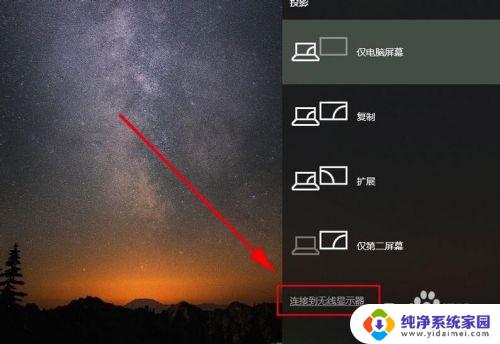
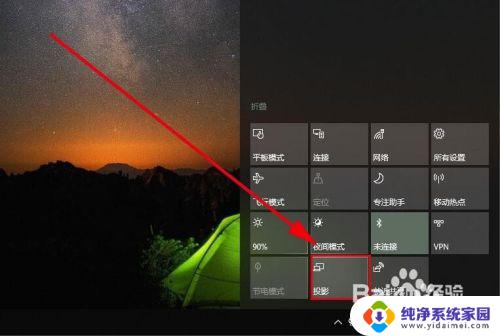
2.打开“投影到此电脑”对话框,在“当你同意时。部分windows和andord设备可以投影到此电脑“一栏下拉菜单中,选择”所有位置都可用“,这时,最下面会显示当前电脑的名称,这个名称,就是手机连接电脑的时候选择的名称。
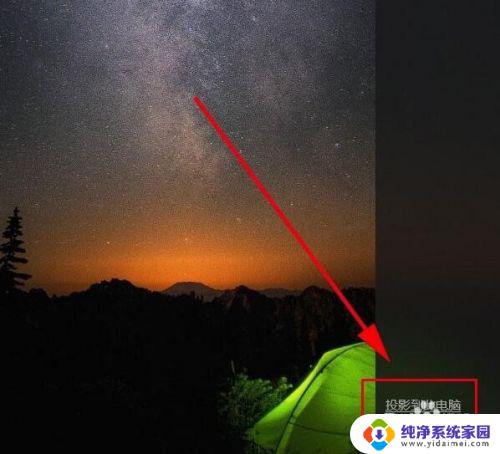
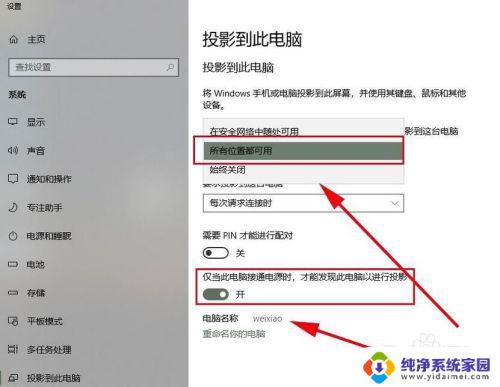
3.打开手机,下拉屏幕,打开最上面的设置栏,点击”多屏互动“按钮
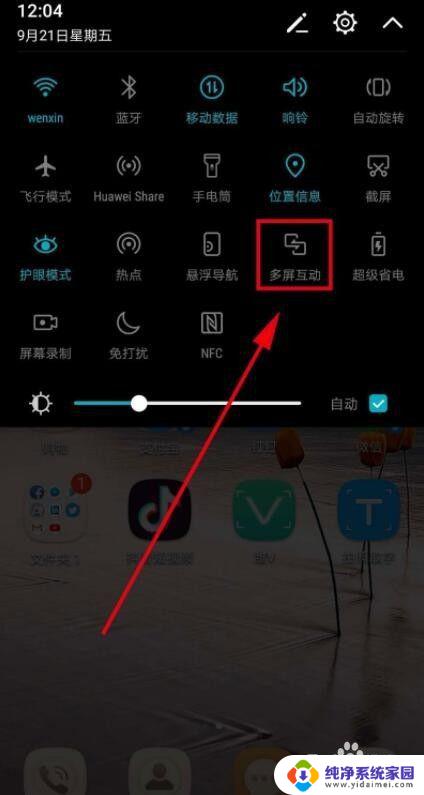
4.系统会自动扫描周边可用设备,找到设备名和电脑名一致的设备点,点击该设备,系统进行自动连接
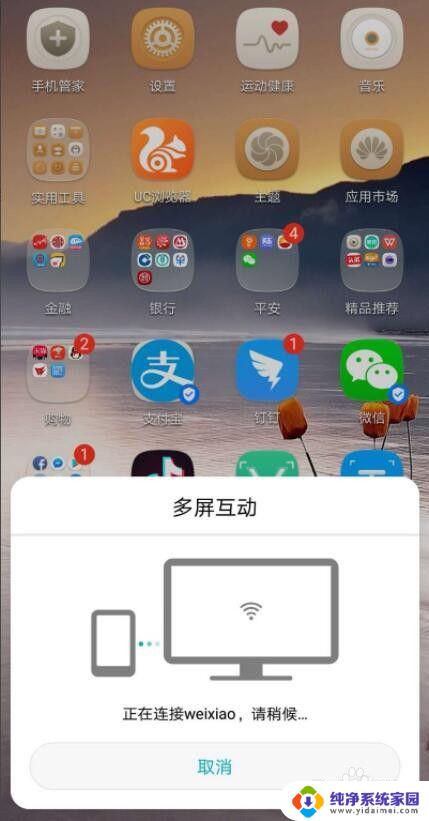
5.这个时候电脑右上角会弹出”是否允许XX设备“在此处投影,点击是,开始投影。

6.系统显示”XX设备即将投影“,并成功投影,这个时候。电脑屏幕就是手机屏幕了,手机上显示的界面会自动显示在电脑上

7.当然,对于手机屏幕投影到电脑的操作,我们还可以借助如图所示的录屏工具来实现。通过百度搜索下载此款手机APP工具——迅.捷录屏大师。
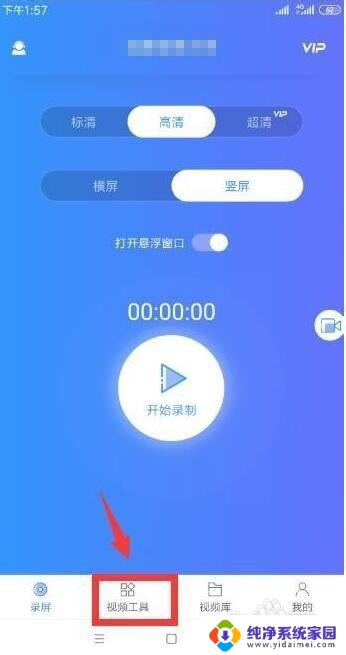
8.从打开的程序主界面中,切换到“视频工具”选项卡,点击“手机投屏”按钮。
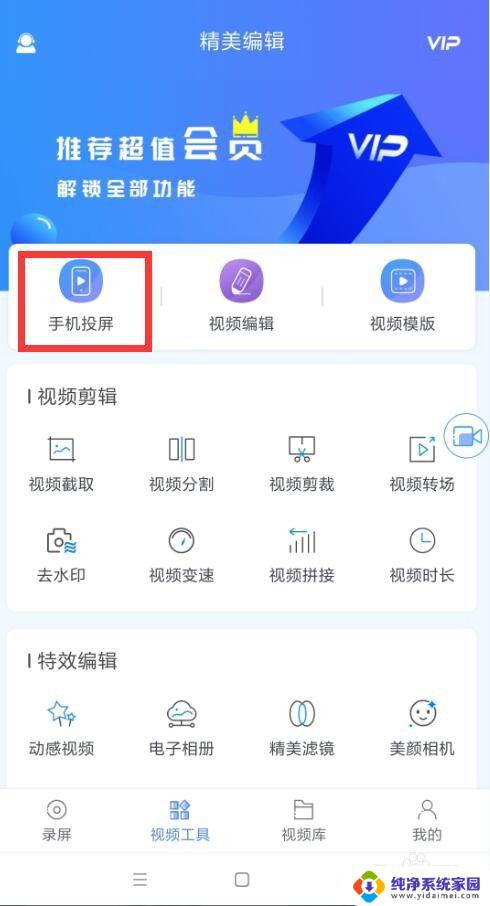
9.根据提示进行操作,在电脑上安装相应的客户端程序,并利用手机进行扫码以实现连接电脑操作。
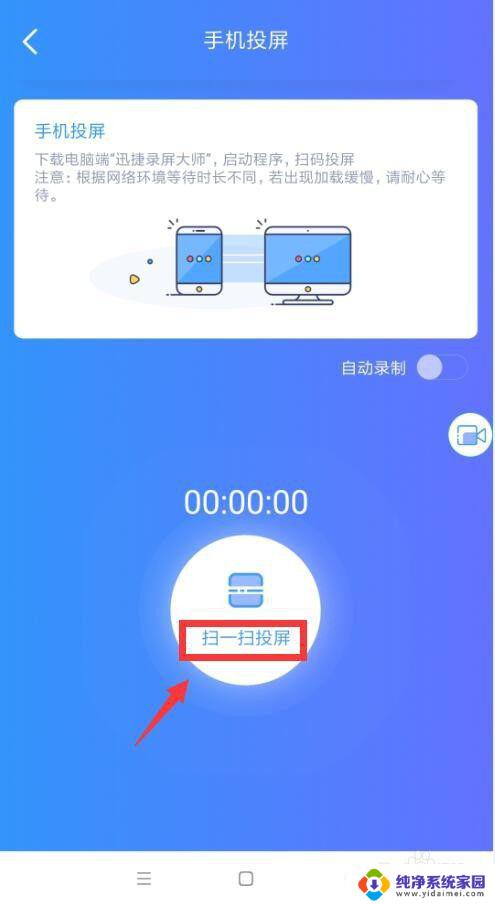
10.最后就可以在电脑上查看手机屏幕内容了。

以上就是如何将安卓手机投屏到电脑笔记本的全部内容,如果还有不清楚的地方,用户可以参考小编的步骤进行操作,希望这对大家有所帮助。
安卓手机怎么投屏到电脑笔记本上 安卓手机如何实现投屏到电脑上相关教程
- 安卓手机怎么投屏到笔记本电脑上 安卓手机如何投屏到电脑上
- 安卓手机如何投屏到投影仪上 手机投屏到投影仪的步骤
- 安卓手机投屏到ipad平板 怎样用安卓手机投屏到iPad
- 手机视频投屏到笔记本上 如何将手机投屏到笔记本电脑上
- 安卓投屏电视 安卓手机投屏到电视的三种连接方式
- vivo手机怎么投屏到笔记本电脑上 vivo手机投屏到电脑的步骤
- 手机能投屏到笔记本上吗 手机如何无线投屏到电脑屏幕
- 手机能否投屏到笔记本上 手机如何投射到电脑屏幕
- iphone投屏安卓手机 iPhone手机怎么使用AirPlay将画面投射到安卓手机上
- 手机可以跟电脑投屏吗 怎样实现手机投屏到电脑上
- 笔记本开机按f1才能开机 电脑每次启动都要按F1怎么解决
- 电脑打印机怎么设置默认打印机 怎么在电脑上设置默认打印机
- windows取消pin登录 如何关闭Windows 10开机PIN码
- 刚刚删除的应用怎么恢复 安卓手机卸载应用后怎么恢复
- word用户名怎么改 Word用户名怎么改
- 电脑宽带错误651是怎么回事 宽带连接出现651错误怎么办